Android使用Recyclerview实现图片水平自动循环滚动效果
2017-10-08 23:10
1131 查看
这篇文章主要为大家详细介绍了Android使用Recyclerview实现图片水平自动循环滚动效果,实现精彩的跑马灯效果,具有一定的参考价值,感兴趣的小伙伴们可以参考一下
本篇博客主要介绍的是如何使用RecyclerView实现图片水平方向自动循环(跑马灯效果),先来导包:


效果图:
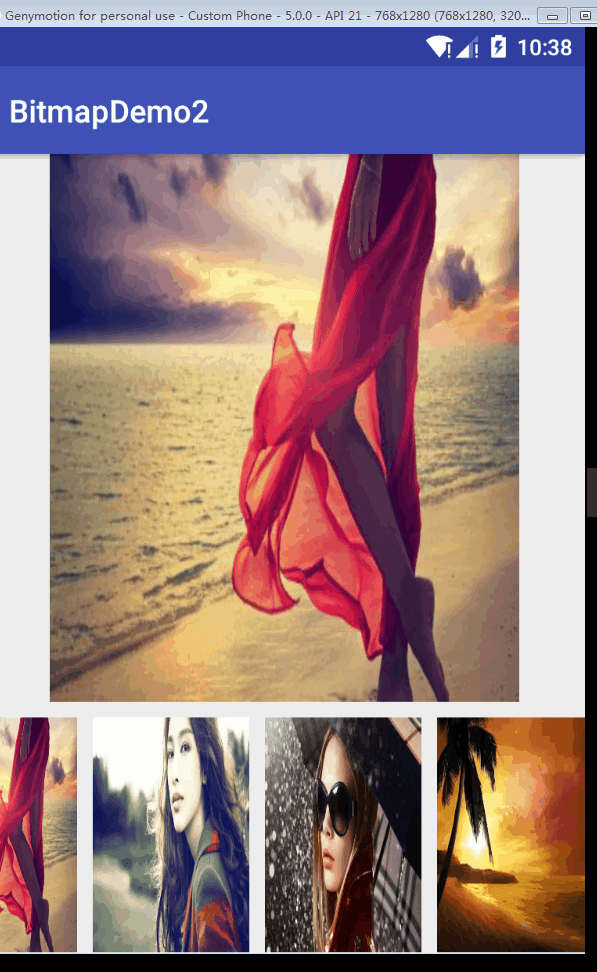
思路:
1.准备m张图片
1.使用Recyclerview实现,返回无数个(实际Interge.MAXVALUE)item,第n个item显示第n%m张图片
3.使用recyclerview.scrollBy 每个一段时间水平滚动一段距离
4.通过layoutManager.findFirstVisibleItemPosition()获取当前显示的第一个View是第几个item,上面的ImageView显示对应de图片
实现代码:
XML文件
1.activity布局文件activity_recy.xml
<?xml version="1.0" encoding="utf-8"?>
<LinearLayout xmlns:android="http://schemas.android.com/apk/res/android"
android:layout_width="match_parent"
android:layout_height="match_parent"
android:orientation="vertical">
<ImageView
android:layout_width="300dp"
android:layout_height="350dp"
android:layout_gravity="center_horizontal"
android:id="@+id/img"
android:src="@drawable/p5"
android:scaleType="fitXY"
/>
<android.support.v7.widget.RecyclerView
android:layout_width="match_parent"
android:layout_height="150dp"
android:layout_marginTop="10dp"
android:id="@+id/recyclerview"
></android.support.v7.widget.RecyclerView>
</LinearLayout>
2.适配器布局item_horizon.xml
<?xml version="1.0" encoding="utf-8"?>
<LinearLayout xmlns:android="http://schemas.android.com/apk/res/android"
android:layout_width="wrap_content"
android:layout_height="match_parent"
android:orientation="vertical"
>
<ImageView
android:layout_width="100dp"
android:layout_height="match_parent"
android:id="@+id/img"
android:layout_marginLeft="5dp"
android:layout_marginRight="5dp"
android:scaleType="fitXY"
/>
</LinearLayout>
Activity
public class HorizontalActivity extends AppCompatActivity implements RecyAdapter.OnItemClickListener {
private String TAG="HorizontalActivity";
@BindView(R.id.img)
ImageView img;
@BindView(R.id.recyclerview)
RecyclerView recyclerview;
private Integer[] mImgIds = {R.drawable.p1, R.drawable.p2, R.drawable.p3, R.drawable.p4, R.drawable.p5,
R.drawable.pic1, R.drawable.pic5, R.drawable.pic6};
private List<Integer> datas;
private RecyAdapter recyAdapter;
private Handler mHandler=new Handler();
private LinearLayoutManager layoutManager;
private int oldItem=0;
@Override
protected void onCreate(@Nullable Bundle savedInstanceState) {
super.onCreate(savedInstanceState);
setContentView(R.layout.activity_recy);
ButterKnife.bind(this);
initData();
initRecy();
img.setImageResource(datas.get(0));
recyAdapter.setOnItemClickListener(this);
}
Runnable scrollRunnable=new Runnable() {
@Override
public void run() {
recyclerview.scrollBy(3,0);
// int firstItem = layoutManager.findFirstVisibleItemPosition();
int firstItem=layoutManager.findFirstVisibleItemPosition();
if(firstItem!=oldItem&&firstItem>0){
oldItem=firstItem;
img.setImageResource(datas.get(oldItem%datas.size()));
}
Log.e(TAG, "run: firstItem:"+firstItem );
mHandler.postDelayed(scrollRunnable,10);
}
};
private void initRecy() {
recyAdapter=new RecyAdapter(this,datas);
layoutManager = new LinearLayoutManager(this);
layoutManager.setOrientation(LinearLayoutManager.HORIZONTAL);
recyclerview.setLayoutManager(layoutManager);
recyclerview.setAdapter(recyAdapter);
}
private void initData() {
datas=new ArrayList<>();
for (int i = 0; i <mImgIds.length ; i++) {
datas.add(mImgIds[i]);
}
}
@Override
protected void onResume() {
super.onResume();
mHandler.postDelayed(scrollRunnable,10);
}
@Override
protected void onStop() {
super.onStop();
mHandler.removeCallbacks(scrollRunnable);
}
@Override
public void onItemClick(View view, int tag) {
Toast.makeText(this,"第"+tag+"张图片被点击了",Toast.LENGTH_SHORT).show();
}
}
适配器RecyAdapter
public class RecyAdapter extends RecyclerView.Adapter<RecyAdapter.ViewHolder> implements View.OnClickListener {
private Context context;
private List<Integer> datas;
private OnItemClickListener onItemClickListener;
public RecyAdapter(Context context, List<Integer> datas) {
this.context = context;
this.datas = datas;
}
@Override
public ViewHolder onCreateViewHolder(ViewGroup parent, int viewType) {
View view = LayoutInflater.from(context).inflate(R.layout.item_horizontal, parent, false);
ViewHolder vh=new ViewHolder(view);
view.setOnClickListener(this);
return vh;
}
@Override
public void onBindViewHolder(ViewHolder holder, int position) {
int newPos=position%datas.size();
holder.img.setImageResource(datas.get(newPos));
holder.itemView.setTag(position);
}
@Override
public int getItemCount() {
return Integer.MAX_VALUE;
}
@Override
public void onClick(View view) {
if(onItemClickListener!=null){
onItemClickListener.onItemClick(view, (Integer) view.getTag());
}
}
class ViewHolder extends RecyclerView.ViewHolder {
ImageView img;
public ViewHolder(View itemView) {
super(itemView);
img=itemView.findViewById(R.id.img);
}
}
public void setOnItemClickListener(OnItemClickListener listener){
this.onItemClickListener=listener;
}
interface OnItemClickListener{
void onItemClick(View view,int tag);
}
}
以上就是本文的全部内容,希望对大家的学习有所帮助,也希望大家多多指教。
本篇博客主要介绍的是如何使用RecyclerView实现图片水平方向自动循环(跑马灯效果),先来导包:


效果图:
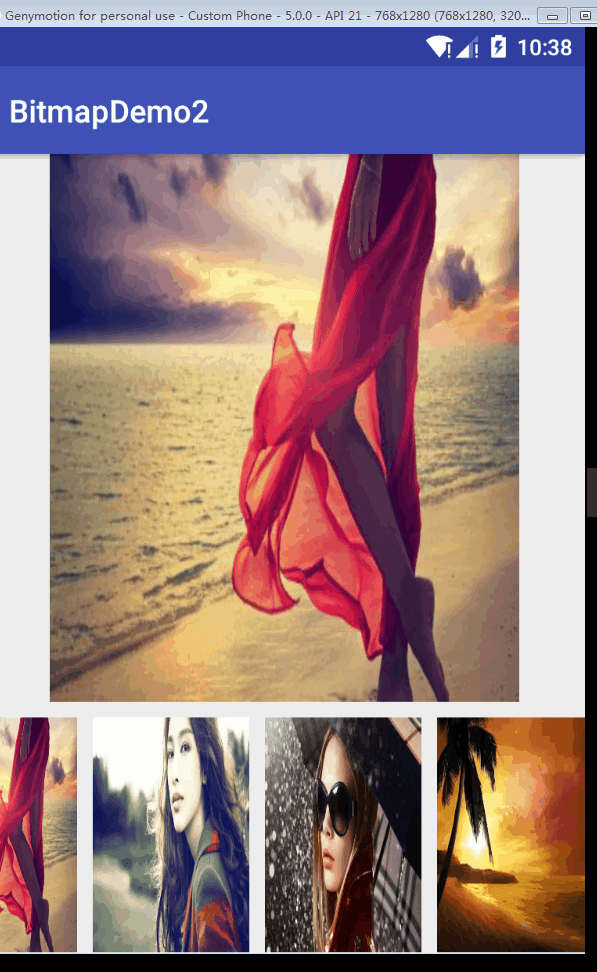
思路:
1.准备m张图片
1.使用Recyclerview实现,返回无数个(实际Interge.MAXVALUE)item,第n个item显示第n%m张图片
3.使用recyclerview.scrollBy 每个一段时间水平滚动一段距离
4.通过layoutManager.findFirstVisibleItemPosition()获取当前显示的第一个View是第几个item,上面的ImageView显示对应de图片
实现代码:
XML文件
1.activity布局文件activity_recy.xml
<?xml version="1.0" encoding="utf-8"?>
<LinearLayout xmlns:android="http://schemas.android.com/apk/res/android"
android:layout_width="match_parent"
android:layout_height="match_parent"
android:orientation="vertical">
<ImageView
android:layout_width="300dp"
android:layout_height="350dp"
android:layout_gravity="center_horizontal"
android:id="@+id/img"
android:src="@drawable/p5"
android:scaleType="fitXY"
/>
<android.support.v7.widget.RecyclerView
android:layout_width="match_parent"
android:layout_height="150dp"
android:layout_marginTop="10dp"
android:id="@+id/recyclerview"
></android.support.v7.widget.RecyclerView>
</LinearLayout>
2.适配器布局item_horizon.xml
<?xml version="1.0" encoding="utf-8"?>
<LinearLayout xmlns:android="http://schemas.android.com/apk/res/android"
android:layout_width="wrap_content"
android:layout_height="match_parent"
android:orientation="vertical"
>
<ImageView
android:layout_width="100dp"
android:layout_height="match_parent"
android:id="@+id/img"
android:layout_marginLeft="5dp"
android:layout_marginRight="5dp"
android:scaleType="fitXY"
/>
</LinearLayout>
Activity
public class HorizontalActivity extends AppCompatActivity implements RecyAdapter.OnItemClickListener {
private String TAG="HorizontalActivity";
@BindView(R.id.img)
ImageView img;
@BindView(R.id.recyclerview)
RecyclerView recyclerview;
private Integer[] mImgIds = {R.drawable.p1, R.drawable.p2, R.drawable.p3, R.drawable.p4, R.drawable.p5,
R.drawable.pic1, R.drawable.pic5, R.drawable.pic6};
private List<Integer> datas;
private RecyAdapter recyAdapter;
private Handler mHandler=new Handler();
private LinearLayoutManager layoutManager;
private int oldItem=0;
@Override
protected void onCreate(@Nullable Bundle savedInstanceState) {
super.onCreate(savedInstanceState);
setContentView(R.layout.activity_recy);
ButterKnife.bind(this);
initData();
initRecy();
img.setImageResource(datas.get(0));
recyAdapter.setOnItemClickListener(this);
}
Runnable scrollRunnable=new Runnable() {
@Override
public void run() {
recyclerview.scrollBy(3,0);
// int firstItem = layoutManager.findFirstVisibleItemPosition();
int firstItem=layoutManager.findFirstVisibleItemPosition();
if(firstItem!=oldItem&&firstItem>0){
oldItem=firstItem;
img.setImageResource(datas.get(oldItem%datas.size()));
}
Log.e(TAG, "run: firstItem:"+firstItem );
mHandler.postDelayed(scrollRunnable,10);
}
};
private void initRecy() {
recyAdapter=new RecyAdapter(this,datas);
layoutManager = new LinearLayoutManager(this);
layoutManager.setOrientation(LinearLayoutManager.HORIZONTAL);
recyclerview.setLayoutManager(layoutManager);
recyclerview.setAdapter(recyAdapter);
}
private void initData() {
datas=new ArrayList<>();
for (int i = 0; i <mImgIds.length ; i++) {
datas.add(mImgIds[i]);
}
}
@Override
protected void onResume() {
super.onResume();
mHandler.postDelayed(scrollRunnable,10);
}
@Override
protected void onStop() {
super.onStop();
mHandler.removeCallbacks(scrollRunnable);
}
@Override
public void onItemClick(View view, int tag) {
Toast.makeText(this,"第"+tag+"张图片被点击了",Toast.LENGTH_SHORT).show();
}
}
适配器RecyAdapter
public class RecyAdapter extends RecyclerView.Adapter<RecyAdapter.ViewHolder> implements View.OnClickListener {
private Context context;
private List<Integer> datas;
private OnItemClickListener onItemClickListener;
public RecyAdapter(Context context, List<Integer> datas) {
this.context = context;
this.datas = datas;
}
@Override
public ViewHolder onCreateViewHolder(ViewGroup parent, int viewType) {
View view = LayoutInflater.from(context).inflate(R.layout.item_horizontal, parent, false);
ViewHolder vh=new ViewHolder(view);
view.setOnClickListener(this);
return vh;
}
@Override
public void onBindViewHolder(ViewHolder holder, int position) {
int newPos=position%datas.size();
holder.img.setImageResource(datas.get(newPos));
holder.itemView.setTag(position);
}
@Override
public int getItemCount() {
return Integer.MAX_VALUE;
}
@Override
public void onClick(View view) {
if(onItemClickListener!=null){
onItemClickListener.onItemClick(view, (Integer) view.getTag());
}
}
class ViewHolder extends RecyclerView.ViewHolder {
ImageView img;
public ViewHolder(View itemView) {
super(itemView);
img=itemView.findViewById(R.id.img);
}
}
public void setOnItemClickListener(OnItemClickListener listener){
this.onItemClickListener=listener;
}
interface OnItemClickListener{
void onItemClick(View view,int tag);
}
}
以上就是本文的全部内容,希望对大家的学习有所帮助,也希望大家多多指教。
相关文章推荐
- Android使用Recyclerview实现图片水平自动循环滚动效果
- Android使用ViewPager实现图片轮播(高度自适应,左右循环,自动轮播)
- Android使用RecyclerView实现水平滚动控件
- Android开发之实现水平滚动效果—RecyclerView
- Android textview和listview实现水平自动滚动的走马灯效果
- Android 使用ViewPager实现图片左右循环滑动自动播放
- Android RecyclerView 水平滚动+自动循环轮播
- Android 使用ViewPager自动滚动循环轮播效果
- ASP.NET中使用JavaScript实现图片自动水平滚动效果
- android ViewPager实现循环滚动效果
- Android图片滚动,加入自动播放功能,使用自定义属性实现,霸气十足!
- Android使用ViewPager实现左右循环滑动及轮播效果
- Android 使用ViewPager实现左右循环滑动图片
- Android使用ViewPager实现左右循环滑动及轮播效果
- Android图片滚动,加入自动播放功能,使用自定义属性实现,霸气十足!
- Android图片滚动,加入自动播放功能,使用自定义属性实现,霸气十足!
- 使用ViewPager实现图片自动播放效果,并可左右滑动
- 使用viewpager嵌套实现上下左右滑动切换图片(IOS双向滚动翻页效果相同)
- Android_ViewPager_实现多个图片水平滚动
- Android_ViewPager_实现多个图片水平滚动
